使用 ImageCleaner 清除 Azure Kubernetes Service (AKS) 叢集上易受攻擊的過時映像
通常我們會使用管線在 Azure Kubernetes Service (AKS) 叢集上建置和部署映像。 雖然非常適合用來建立映像,但此程序通常不會考慮留下的過時映像,而這可能會導致叢集節點上的映像高載。 這些映像可能包含弱點,這可能會造成安全性問題。 若要消除叢集中的安全性風險,您可以清除這些未參考的映像。 手動清除映像可能需要大量時間。 Image Cleaner 會執行自動映像識別和移除,以降低過時映像的風險,並減少清除映像所需的時間。
注意
Image Cleaner 是以 Eraser 為基礎的功能。
在 AKS 叢集上,功能名稱和屬性名稱是 Image Cleaner,而相關的 ImageCleaner Pod 名稱則包含 Eraser。
必要條件
- Azure 訂用帳戶。 如果您沒有 Azure 訂用帳戶,您可以建立免費帳戶。
- Azure CLI 2.49.0 版或更新版本。 執行
az --version來尋找您的版本。 如果您需要安裝或升級,請參閱安裝 Azure CLI。
限制
Image Cleaner 尚未支援 Windows 節點集區或 AKS 虛擬節點。
Image Cleaner 的運作方式
啟用 Image Cleaner 之後,將會有名為 eraser-controller-manager 的控制器管理員 Pod 部署至您的叢集。
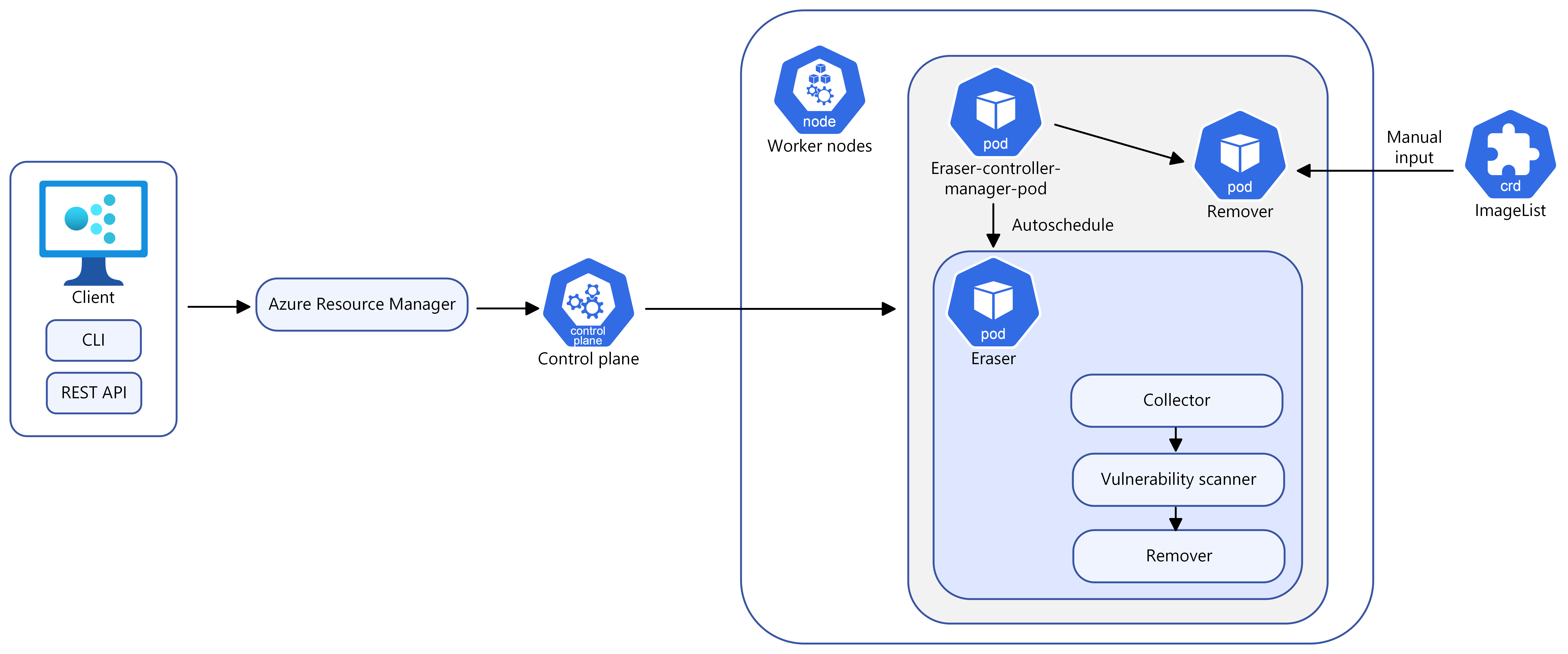
使用 Image Cleaner,您可以選擇手動和自動模式和下列設定選項:
設定選項
| 名稱 | 描述 | 必要 |
|---|---|---|
--enable-image-cleaner |
啟用 AKS 叢集的 Image Cleaner 功能 | 是,除非指定停用 |
--disable-image-cleaner |
停用 AKS 叢集的 Image Cleaner 功能 | 是,除非指定啟用 |
--image-cleaner-interval-hours |
此參數會決定 ImageCleaner 將用來執行的間隔時間 (時數)。 Azure CLI 的預設值為一週,最小值為 24 小時,最大值為三個月。 | Azure CLI 不需要、ARM 範本或其他用戶端的必要項目 |
自動模式
部署 eraser-controller-manager 之後,會自動採取下列步驟:
- 這會立即啟動清除工具,並為每個節點建立
eraser-aks-xxxxx背景工作角色 Pod。 - 每個背景工作角色 Pod 中有三個容器:
- 收集器,這會收集未使用的映像。
- Trivy 掃描器,這會利用 Trivy 掃描映像弱點。
- 移除器,這會移除有弱點但未使用的映像。
- 清除流程完成之後,就會刪除背景工作角色 Pod,而下一個排程的清除作業會根據 您定義的
--image-cleaner-interval-hours進行。
手動模式
您可以藉由定義 CRD 物件 ImageList 手動觸發清除。 這會觸發 eraser-contoller-manager ,為每個節點建立 eraser-aks-xxxxx 背景工作Pod,並完成手動移除程式。
注意
停用 Image Cleaner 之後,舊設定仍存在。 這表示如果您再次啟用此功能而未明確傳遞設定,則會使用現有的值,而不是預設值。
在您的 AKS 叢集上啟用 Image Cleaner
在新叢集上啟用 Image Cleaner
使用
az aks create命令搭配--enable-image-cleaner參數,在新的 AKS 叢集上啟用 Image Cleaner。az aks create \ --resource-group myResourceGroup \ --name myManagedCluster \ --enable-image-cleaner \ --generate-ssh-keys
在現有叢集上啟用 Image Cleaner
使用
az aks update命令在現有的 AKS 叢集上啟用 Image Cleaner。az aks update \ --resource-group myResourceGroup \ --name myManagedCluster \ --enable-image-cleaner
更新新叢集或現有叢集上的 Image Cleaner 間隔
使用
--image-cleaner-interval-hours參數更新新或現有 AKS 叢集上的 Image Cleaner 間隔。# Create a new cluster with specifying the interval az aks create \ --resource-group myResourceGroup \ --name myManagedCluster \ --enable-image-cleaner \ --image-cleaner-interval-hours 48 \ --generate-ssh-keys # Update the interval on an existing cluster az aks update \ --resource-group myResourceGroup \ --name myManagedCluster \ --enable-image-cleaner \ --image-cleaner-interval-hours 48
使用 Image Cleaner 手動移除映像
重要
name 必須設定為 imagelist。
使用下列
kubectl apply命令手動移除映像。 本範例會移除未使用的docker.io/library/alpine:3.7.3映像。cat <<EOF | kubectl apply -f - apiVersion: eraser.sh/v1 kind: ImageList metadata: name: imagelist spec: images: - docker.io/library/alpine:3.7.3 EOF
手動清除是一次性作業,只有在建立新的 imagelist 或變更現有的 imagelist 時才會觸發。 刪除映像之後,將不會自動刪除 imagelist。
如果您需要觸發另一次手動清除,您必須建立新的 imagelist 或變更現有的映像。 如果您要再次移除同一個映像,您必須建立新的 imagelist。
刪除現有的 ImageList 並建立新的 ImageList
使用
kubectl delete命令移除舊的imagelist。kubectl delete ImageList imagelist使用同一個映像名稱建立新的
imagelist。 下列範例會使用與上一個範例相同的映像。cat <<EOF | kubectl apply -f - apiVersion: eraser.sh/v1 kind: ImageList metadata: name: imagelist spec: images: - docker.io/library/alpine:3.7.3 EOF
修改現有的 ImageList
使用
kubectl edit命令修改現有的imagelist。kubectl edit ImageList imagelist # Add a new image to the list apiVersion: eraser.sh/v1 kind: ImageList metadata: name: imagelist spec: images: docker.io/library/python:alpine3.18
使用手動模式時,eraser-aks-xxxxx Pod 會在工作完成後的 10 分鐘內刪除。
映像排除清單
排除清單中指定的映像不會從叢集移除。 Image Cleaner 支援系統和使用者定義的排除清單。 不支援編輯系統排除清單。
檢查系統排除清單
使用下列
kubectl get命令檢查系統排除清單。kubectl get -n kube-system configmap eraser-system-exclusion -o yaml
建立使用者定義的排除清單
建立範例 JSON 檔案以包含排除的映像。
cat > sample.json <<EOF {"excluded": ["excluded-image-name"]} EOF使用下列
kubectl create和kubectl label命令,使用範例 JSON 檔案建立configmap。kubectl create configmap excluded --from-file=sample.json --namespace=kube-system kubectl label configmap excluded eraser.sh/exclude.list=true -n kube-system
停用 Image Cleaner
使用
az aks update命令搭配--disable-image-cleaner參數停用叢集上的 Image Cleaner。az aks update \ --resource-group myResourceGroup \ --name myManagedCluster \ --disable-image-cleaner
常見問題集
如何檢查 Image Cleaner 使用哪個版本?
kubectl describe configmap -n kube-system eraser-manager-config | grep tag -C 3
除了 Trivy 掃描器之外,Image Cleaner 是否支援其他弱點掃描器?
否。
我可以指定要清除映像的弱點層級嗎?
否。 弱點層級的預設設定包括:
LOW+MEDIUM+HIGH,以及CRITICAL
您無法自訂預設設定。
如何檢閱 Image Cleaner 已清除的映像?
映射記錄會儲存在 eraser-aks-xxxxx 背景工作Pod中。 eraser-aks-xxxxx 運作時,您可以執行下列命令來檢視刪除記錄:
kubectl logs -n kube-system <worker-pod-name> -c collector
kubectl logs -n kube-system <worker-pod-name> -c trivy-scanner
kubectl logs -n kube-system <worker-pod-name> -c remover
eraser-aks-xxxxx Pod 會在工作完成後的 10 分鐘內刪除。 您可以遵循下列步驟來啟用 Azure 監視器附加元件,並使用容器深入解析 Pod 記錄資料表。 此後,系統會儲存歷程記錄,即使已刪除 eraser-aks-xxxxx,您也可以檢閱記錄檔。
確定叢集上已啟用 Azure 監視。 如需詳細步驟,請參閱在 AKS 叢集上啟用容器深入解析。
使用
az aks show命令取得 Log Analytics 資源識別碼。az aks show --resource-group myResourceGroup --name myManagedCluster幾分鐘後,命令會傳回解決方案的 JSON 格式資訊,包括工作區資源識別碼:
"addonProfiles": { "omsagent": { "config": { "logAnalyticsWorkspaceResourceID": "/subscriptions/<WorkspaceSubscription>/resourceGroups/<DefaultWorkspaceRG>/providers/Microsoft.OperationalInsights/workspaces/<defaultWorkspaceName>" }, "enabled": true } }在 Azure 入口網站中,搜尋工作區資源識別碼,然後選取 [記錄]。
將下列查詢複製到資料表,並將
name取代為eraser-aks-xxxxx(背景工作角色 Pod 名稱):let startTimestamp = ago(1h); KubePodInventory | where TimeGenerated > startTimestamp | project ContainerID, PodName=Name, Namespace | where PodName contains "name" and Namespace startswith "kube-system" | distinct ContainerID, PodName | join ( ContainerLog | where TimeGenerated > startTimestamp ) on ContainerID // at this point before the next pipe, columns from both tables are available to be "projected". Due to both // tables having a "Name" column, we assign an alias as PodName to one column which we actually want | project TimeGenerated, PodName, LogEntry, LogEntrySource | summarize by TimeGenerated, LogEntry | order by TimeGenerated desc選取執行。 任何已刪除的映像記錄會出現在 [結果] 區域中。
